YouTubeと2画面表示!iPhoneアプリ「ながらTube」でながら作業が快適
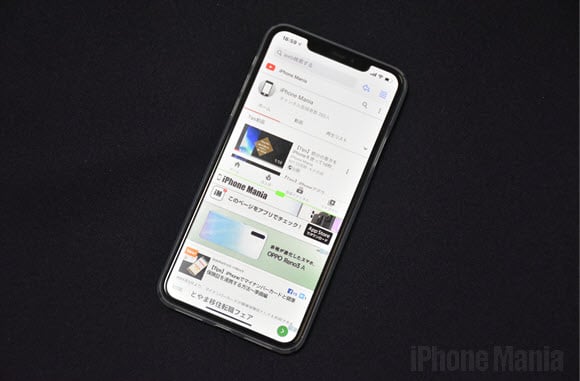
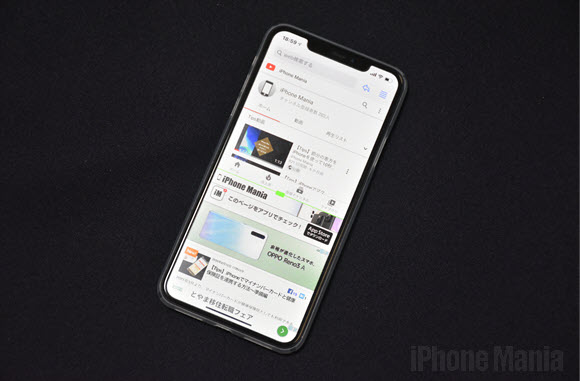
動画配信サービスYouTubeでは、アーティストのPVから芸能人の個人チャンネルまで、さまざまなジャンルの動画が配信されています。視聴者層も幅広く、若者だけでなく年代問わず利用するなかで、iPhoneでYouTubeを再生しながら他のアプリを同時利用するのは簡単ではありません。
この記事では、シンプルな操作性と機能で、YouTubeを見ながら別のサイトを閲覧できる2画面表示に対応したiOSアプリ「ながらTube」をご紹介します。
シンプル操作にこだわった完全無料YouTube2画面表示アプリ
iPhone向けアプリ「ながらTube」は、縦長のiPhoneの画面を上下に2分割した2画面表示ができるブラウザアプリです。上部はYouTubeのみ表示でき、下部ではさまざまなサイトを表示できます。シンプルを追求しており、アプリのインストール・利用は無料です。
現在iPhoneではAndroid端末とは違い、OS標準で2画面表示ができる機能は提供されておらず、2つのアプリを同時表示・操作できるSplit View機能はiPadシリーズでのみ利用できます。
「ながらTube」開発者の中口さんによれば、2画面表示に対応したアプリは有料アプリが多く、操作性もいまいちだとして、”YouTubeと一緒になんでもできる”をコンセプトに、完全無料で利用でき、操作もシンプルな2画面表示アプリを制作したとのことです。
「ながらTube」の利用方法
アプリをインストールする
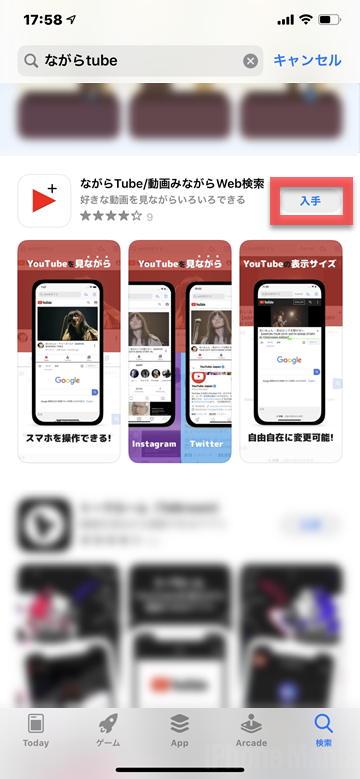
※アプリの金額については記事執筆時の価格を記載しております。インストール前に、「App Store」での表示価格をご確認いただきますようお願いします。
アプリの基本操作
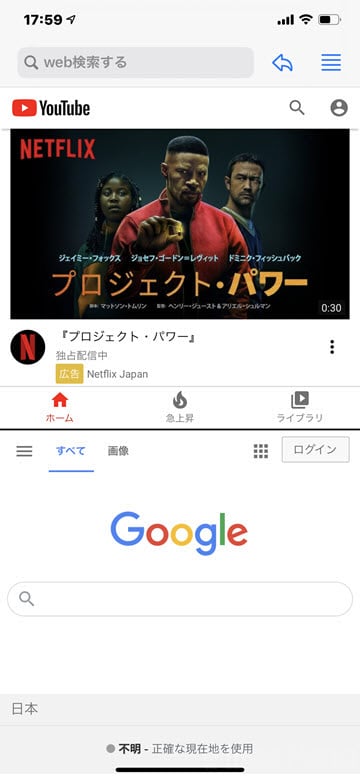
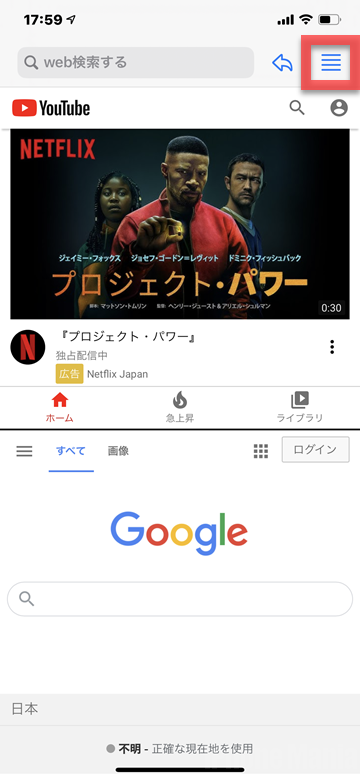
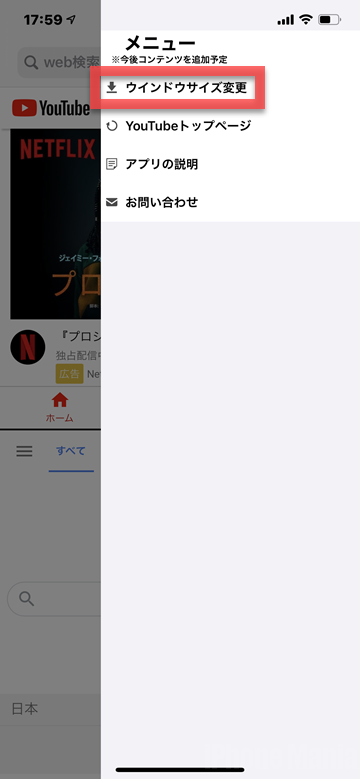
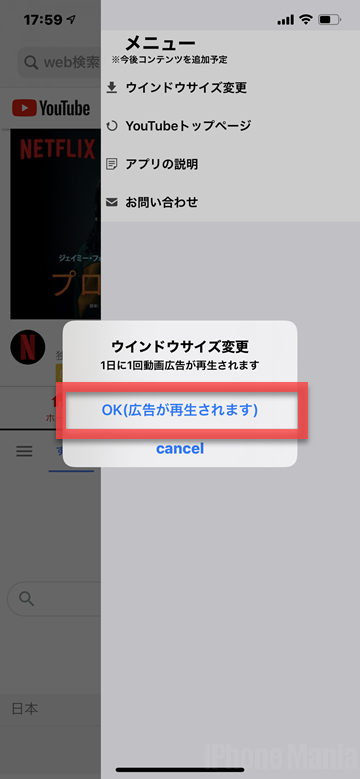
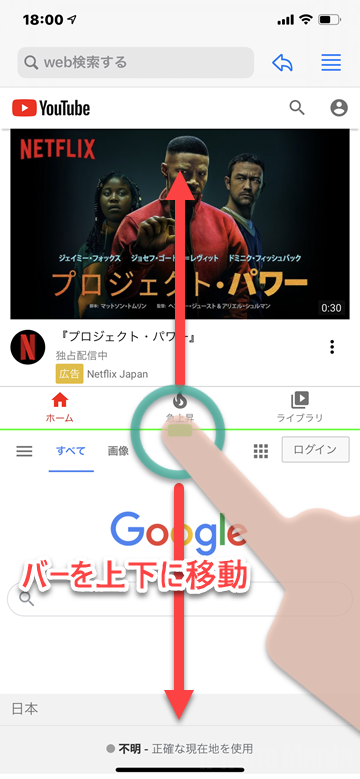
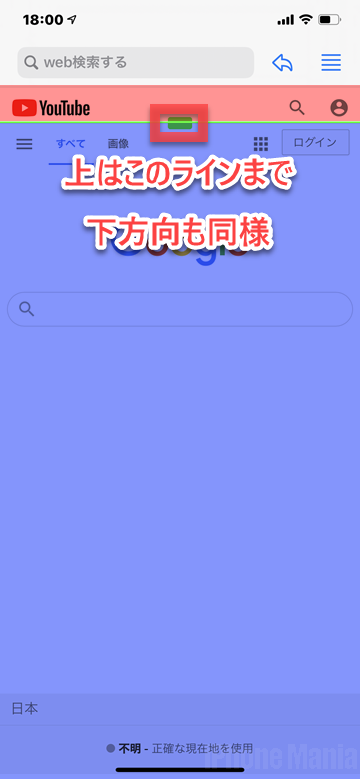
2画面表示を利用してみる
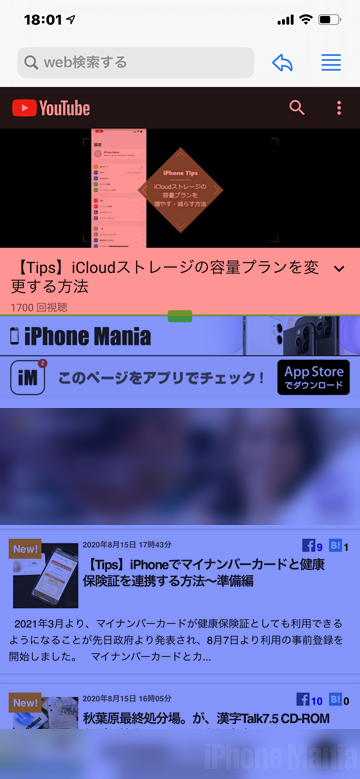
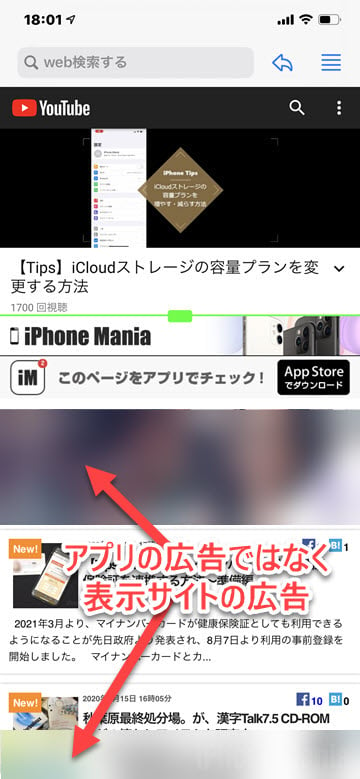
アプリ利用時の注意点
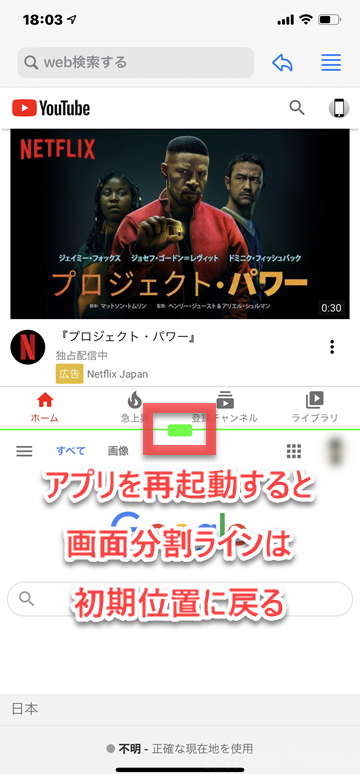
Source:App Store/ながらTube
(asm)
目次

 ながらTube/動画みながらWeb検索
ながらTube/動画みながらWeb検索